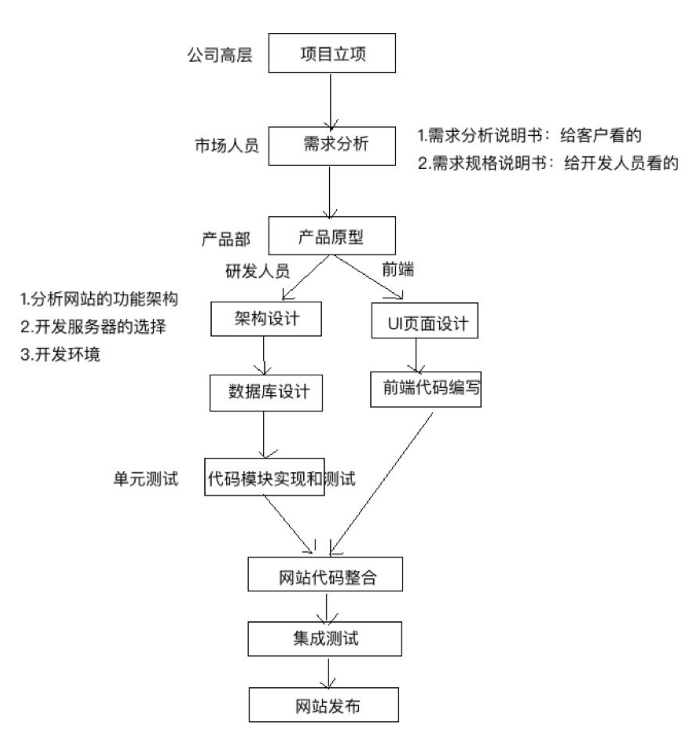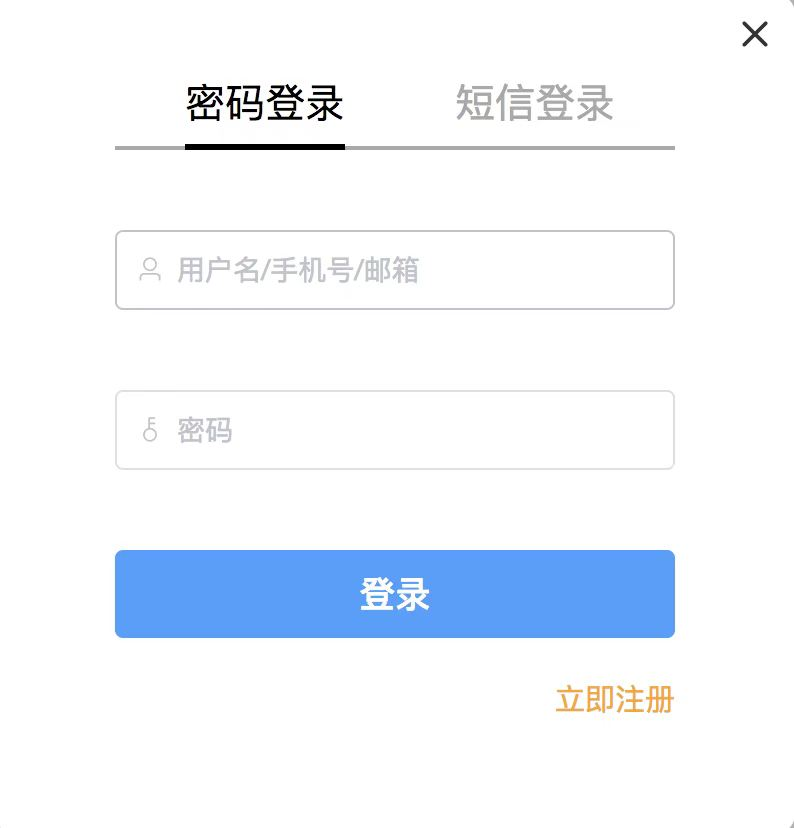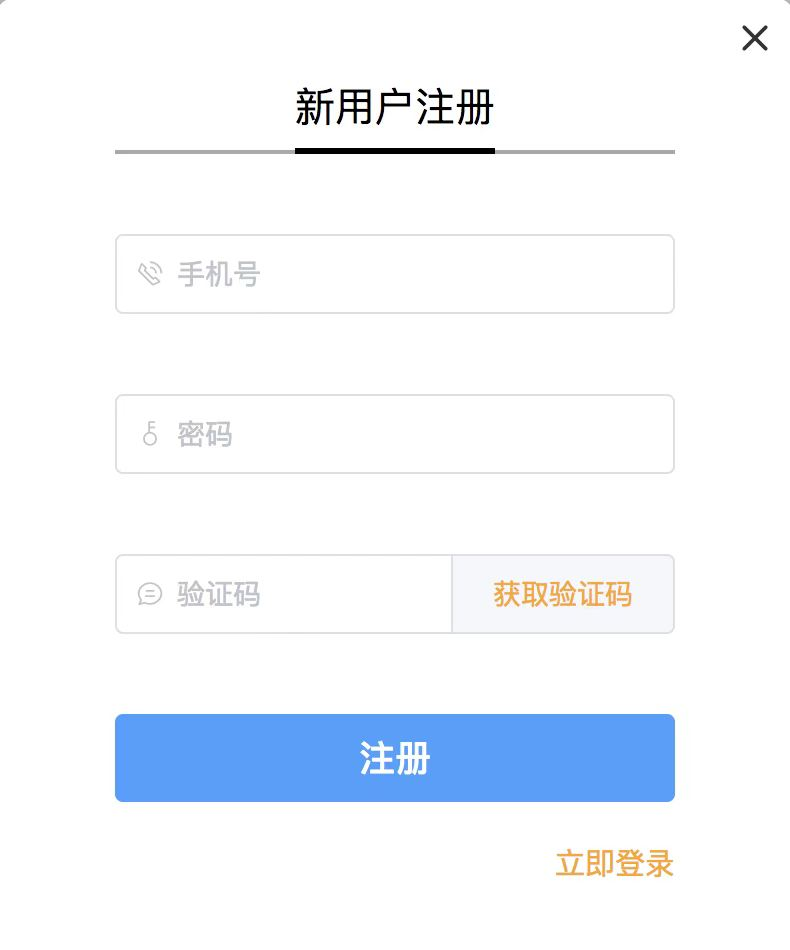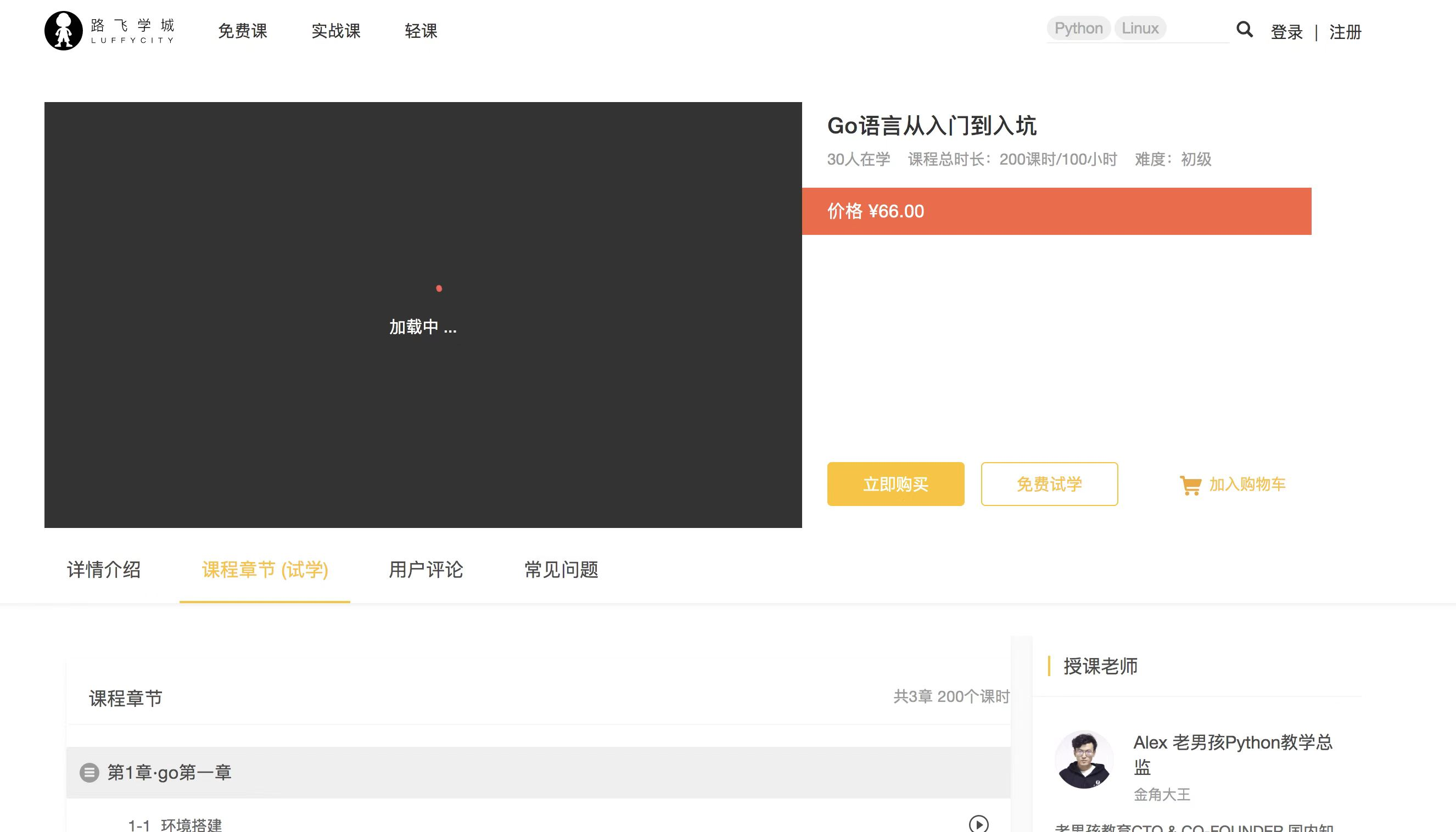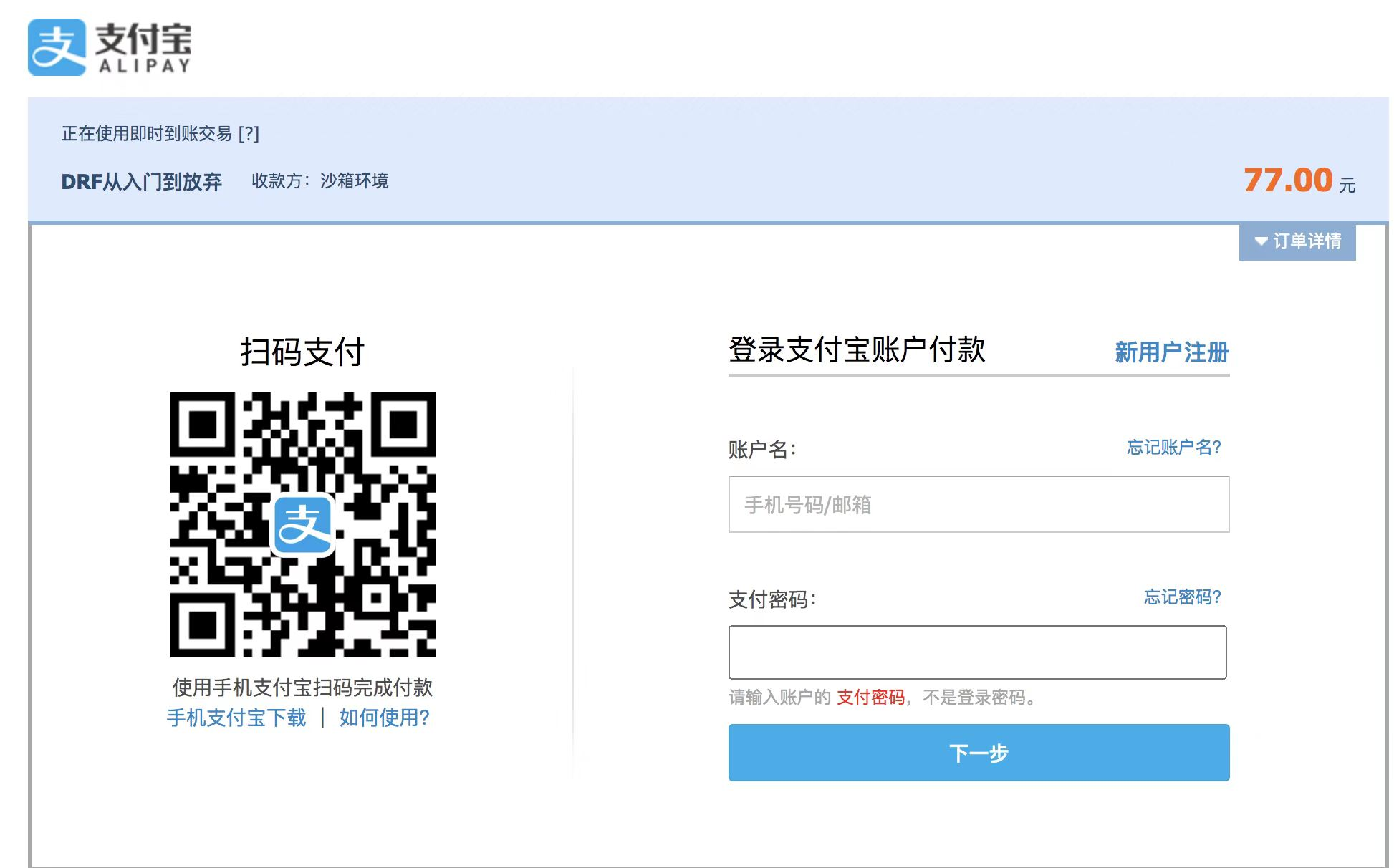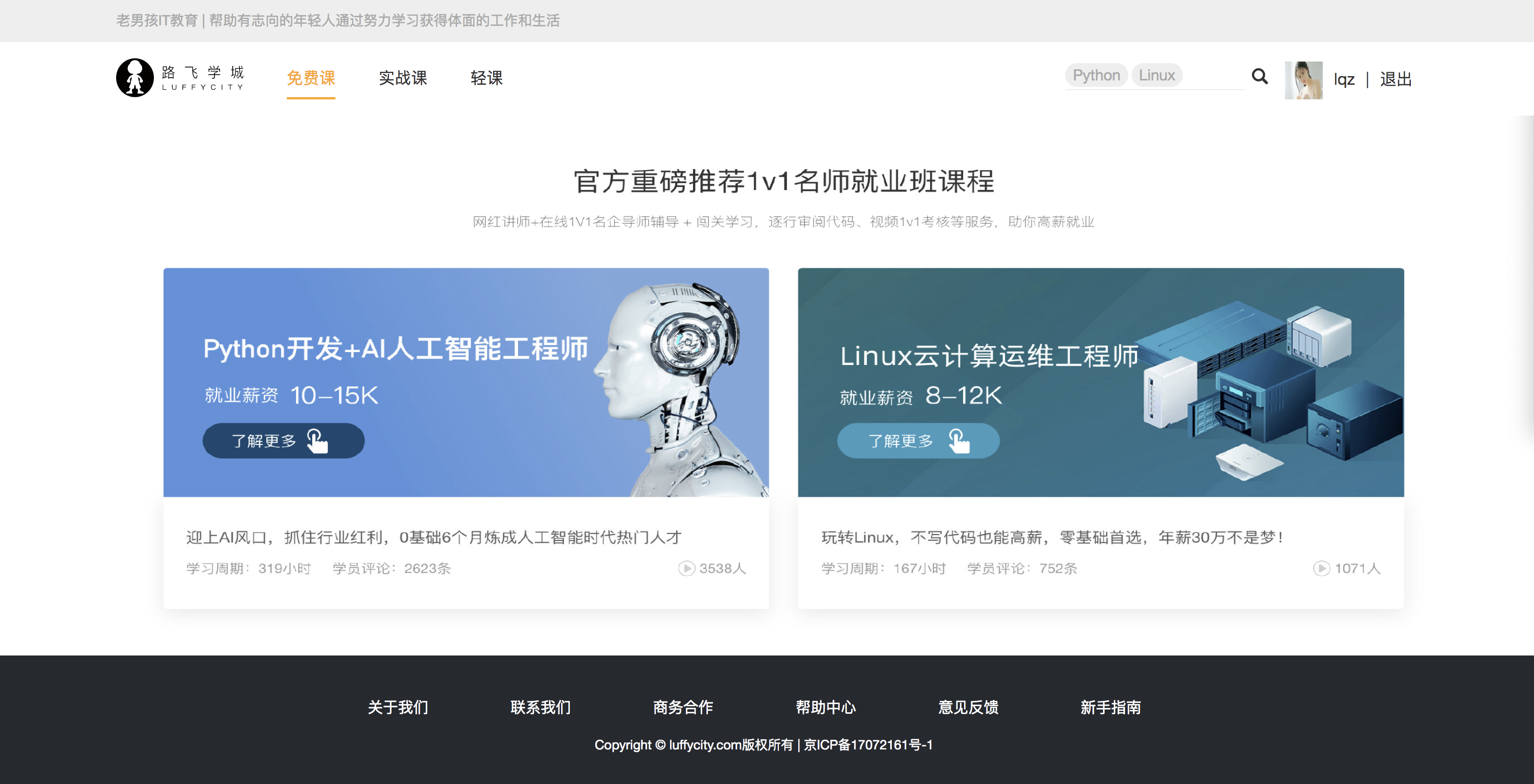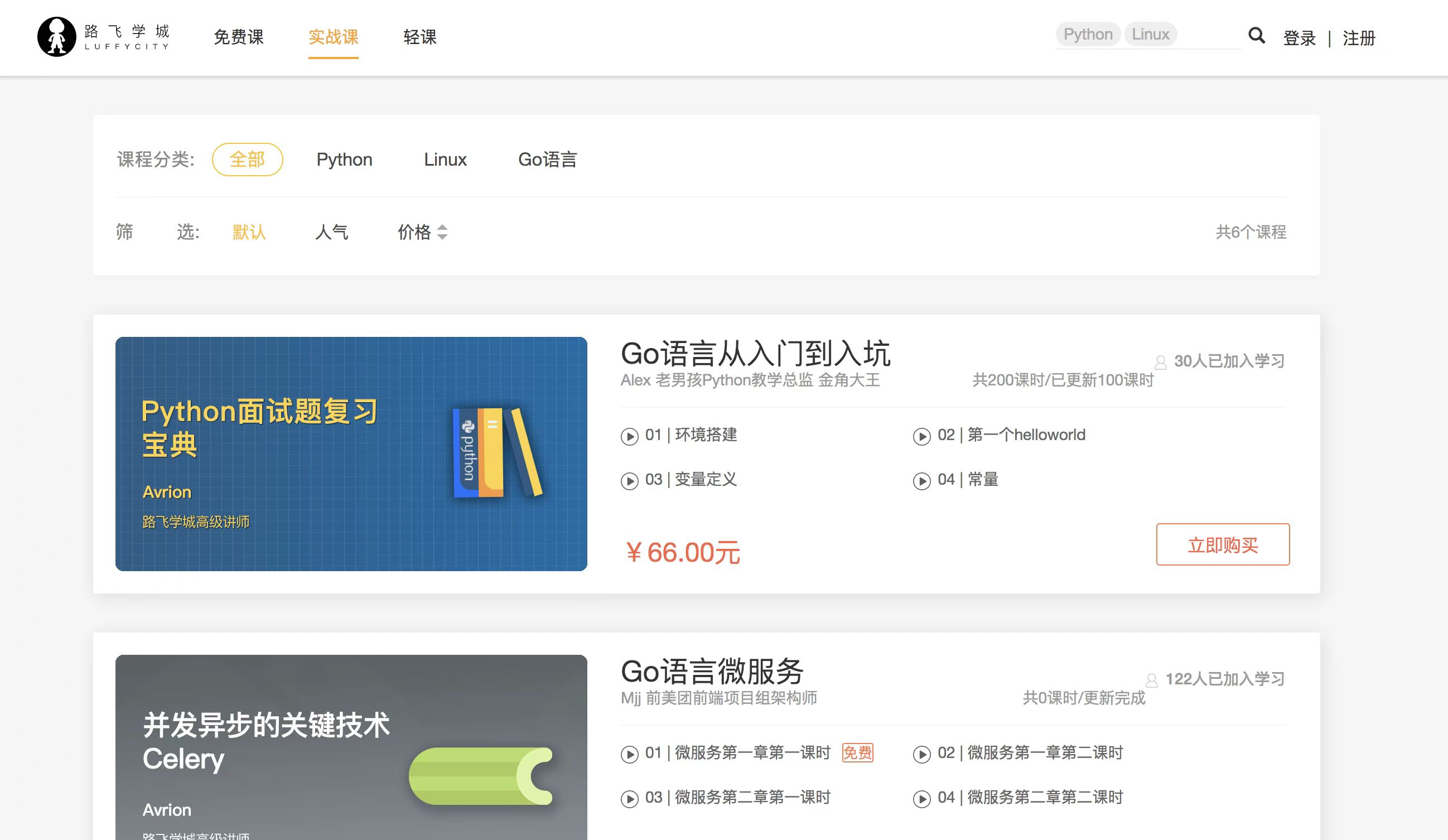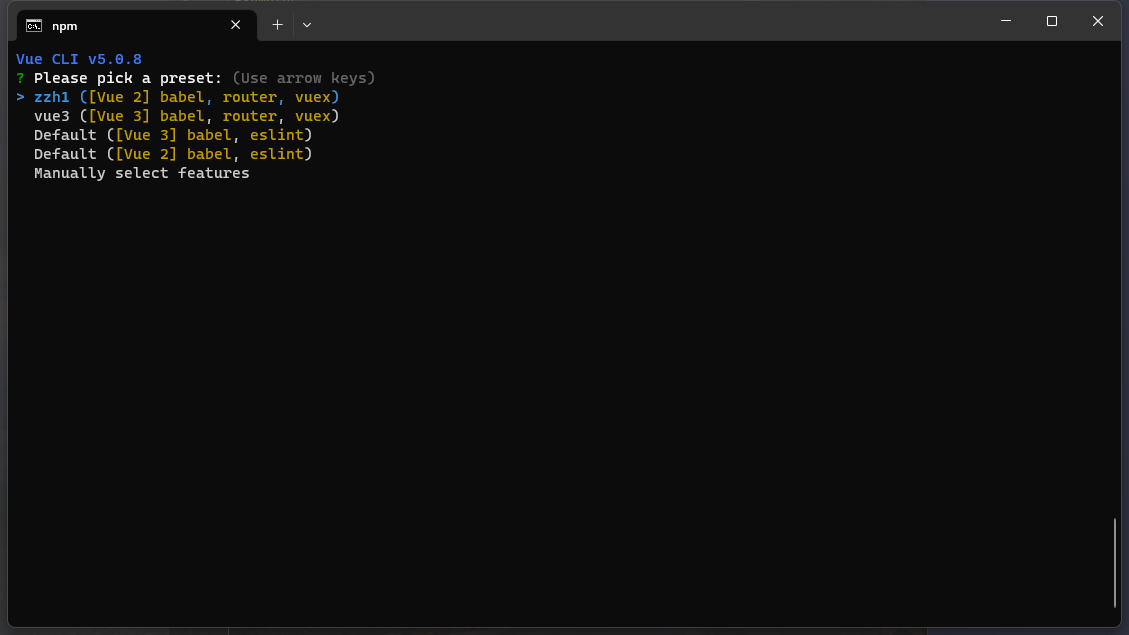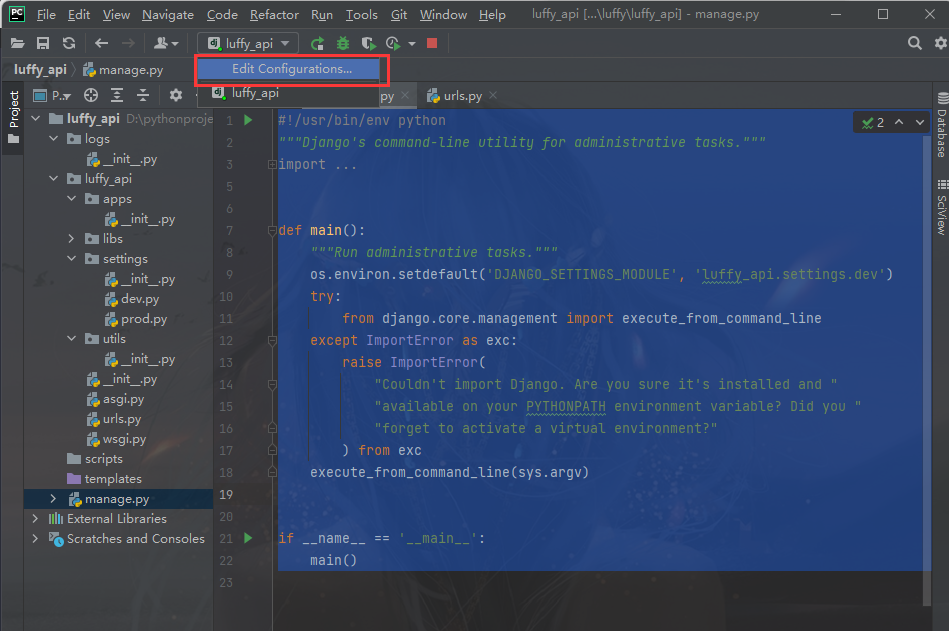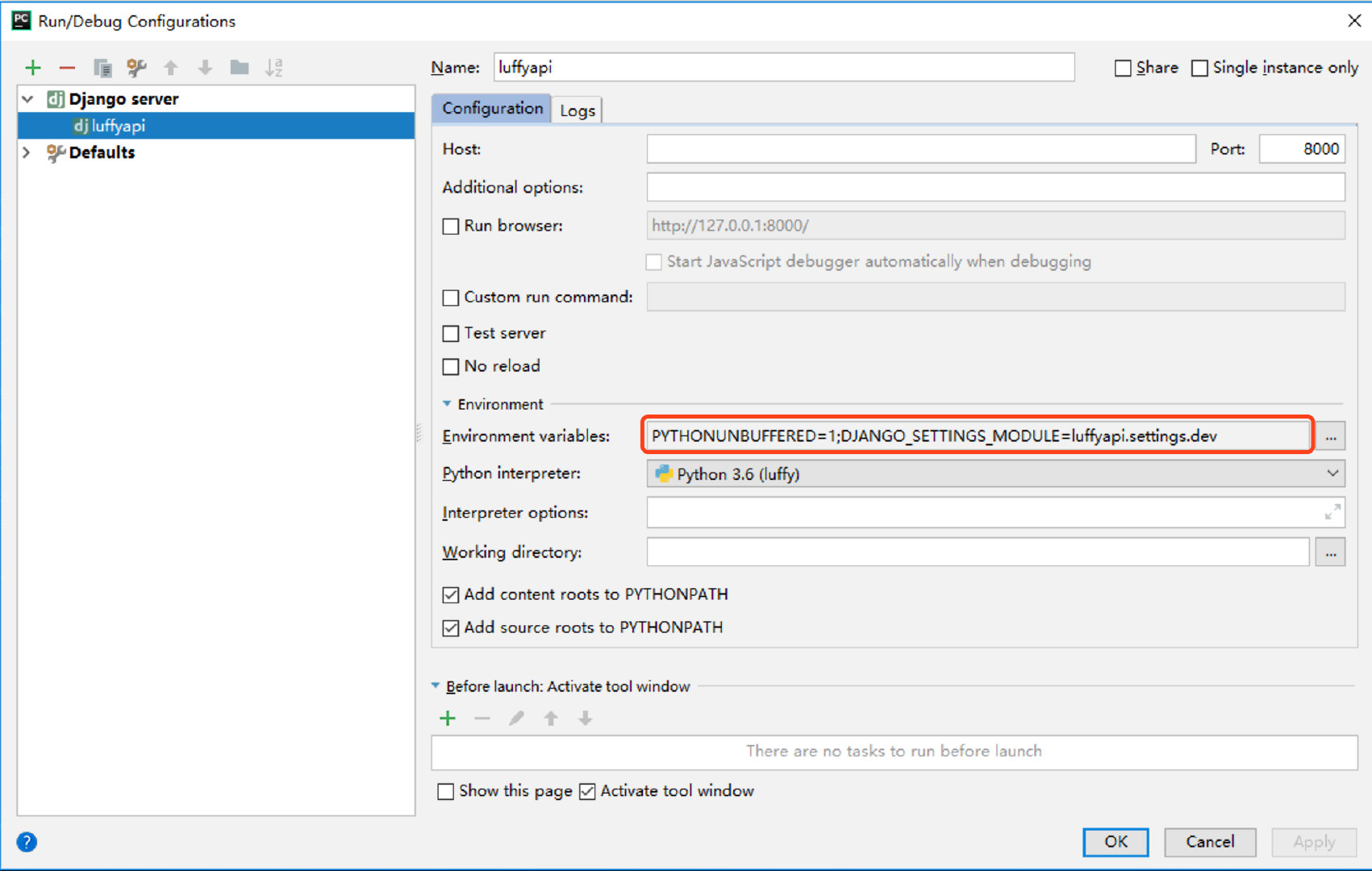路飞:企业项目类型、软件开发流程、路飞项目需求、pip永久换源、虚拟环境、路飞项目前后端创建、包导入、后端项目调整目录
一、企业项目类型
# 1 面向互联网用户:商城类项目
-微信小程序商城
# 2 面向互联网用户:二手交易类的
-咸鱼
-转转
# 交友类app
-陌陌
-探探
-soul
# 3 公司内部项目:python写的重点
-oa系统,办公管理,人事管理
-打卡系统工资核算系统
-第三方公司做的:
-给医院 互联网,内部的项目
-银行 内部系统
-政府
-钢材市场,商户
-医疗行业,国家
- 微信小程序订餐
-二维火 餐饮行业
-零售行业
-问卷网
-考试系统
-django+simpleui:二次定制
# 4 个人博客
# 5 内容收费站
-掘金
# 6 房屋租赁
-青客
-蛋壳
-自如
二、软件开发流程
# 真正的企业里软件从立项到交付整个过程
-立项:确定公司要开发这个软件 公司高层
-软件来源
-产品经理设计出来的----》互联网项目 互联网公司
-用户(医院,政府部门,企业。。) 传统软件公司
-需求分析
# 互联网项目
-需求调研和分析:产品经理设计出来的
# 传统软件
-需求调研和分析:市场人员跟客户对接
-产品经理 ,开发人员跟客户对接,生成需求文档
-原型设计:产品经理
-懂业务
-画出原型图:app,网页款
-分任务开发
-UI设计
-根据原型图设计 切图
-前端团队
-前端拿着切图写代码(pc,小程序,移动端)
-mock数据:搞假数据,先把功能开发出来
-后端团队
-组里开会,需求文档和原型图,设计后台
-架构,数据库设计
-分任务开发:用户,商品板块
-测试(质量控制部)
-普通功能测试
-接口测试
-压力测试,jmeter
-自动化测试
-联调测试
-项目上线(运维)
-持续维护项目
# 作为后端开发,公司里开发的流程
-开新项目,先开会,设计技术选型,数据库设计
-产品,原型图做好了
-老大在项目管理平台(禅道)分配任务给我
-进入到管理平台就能看到任务,相关功能的原型图
-需求,原型图,实现的效果
-开发---有不明白的需求,找产品对接----》自测
-提交到版本仓库(git,svn)
-管理平台点完成
-所有都开发完了,分支合并
-跟前端联调
-发版
-如果是老项目
-老大在项目管理平台(禅道)分配任务给我
-进入到管理平台就能看到任务,相关功能的原型图
-需求,原型图,实现的效果
-开发---有不明白的需求,找产品对接----》自测
-提交到版本仓库(git,svn)
-所有都开发完了,分支合并
-跟前端联调
-发版
三、路飞项目需求
关于路飞项目
- 路飞项目是一个商城类项目
- 商品类型为知识付费项目
- 采用前后端分离的方式开发
- 主站采用vue开发
- 要有后台管理(可以使用simpleui)
需求
- 首页功能
- 首页轮播图
- 推荐课程(没讲但是很简单)
- 用户功能
- 用户名密码登录
- 手机号验证码登录
- 发送手机验证码
- 验证手机号是否注册过
- 注册接口
- 查看用户信息(自行编写)
- 修改用户信息(自行编写)
- 课程列表功能
- 课程列表接口,课程列表展示
- 排序,过滤,分页
- 课程详情
- 课程详情接口
- 视频播放功能
- 视频托管(第三方,自己平台) 文件托管
- 下单功能
- 支付宝支付:生成支付链接,付款,回调修改订单状态
- 购买成功功能
四、pip永久换源
第三方开发者,开发了第三方模块,把模块打包传到了pypi上,这就是第三方模块的来源,上面有很多大佬的模块,这也是python目前这么流行的原因。通常来说如果我们想使用第三方模块需要先根据名称查找,然后把这个模块下载下来,之后再次使用的时候就相当于导入内置模块一样直接导入就可以使用了。
由于默认的pip仓库地址在国外,因此导致下载速度很慢,所以这时候就可以使用国内的pip仓库地址来下载第三方模块,但是每次都要在命令后面指定仓库地址同样很麻烦,因此我们讲解一下怎么给pip永久换源
特殊情况说明
以下在公司中出现的情况
- 公司不能上外网
- 下载模块的方式一:虽然不能上外网,但是公司内部的某个网址处(如xx.whl ),已经把文件提交下好,供我们安装----》pip install 路径/xx.whl
- 下载模块的方式二:已经有项目,模块装完了,想把这个项目所有的模块导出---》导入到别的项目(回头研究)
- 公司可以上外网
- 下载会很慢,因为默认的pip仓库在国外
- 但是国内有些镜像站供我们使用:建议用阿里云
永久配置安装源
Windows
- 1、文件管理器文件路径地址栏敲:回车,快速进入 C:\Users\电脑用户\AppData\Roaming 文件夹中
- 2、新建 pip 文件夹并在文件夹中新建 pip.ini 配置文件(有些人的电脑中可能已经有了)
- 3、新增 pip.ini 配置文件内容(见下方配置文件内容)
MacOS、Linux
"""
1、在用户根目录下 ~ 下创建 .pip 隐藏文件夹,如果已经有了可以跳过
-- mkdir ~/.pip
2、进入 .pip 隐藏文件夹并创建 pip.conf 配置文件
-- cd ~/.pip && touch pip.conf
3、启动 Finder(访达) 按 cmd+shift+g 来的进入,输入 ~/.pip 回车进入
4、新增 pip.conf 配置文件内容
"""
配置文件内容
"""
[global]
index-url = http://pypi.douban.com/simple
[install]
use-mirrors =true
mirrors =http://pypi.douban.com/simple/
trusted-host =pypi.douban.com
"""
'''
[global]
index-url = https://mirrors.aliyun.com/pypi/simple
[install]
use-mirrors =true
mirrors =https://mirrors.aliyun.com/pypi/simple
trusted-host =mirrors.aliyun.com
'''
'配置本地镜像站为阿里云,以后只要pip install 就是去阿里云下载'
提交模块
# 自己写个模块,就叫你的名字 ,注册pypi账号,打包好 setup.py 传到 pypi上,以后别人
pip install 你的模块 就可以下载
如果有兴趣,可以把自己写的模块,传上去
五、虚拟环境
虚拟环境是什么?
- 安装的python3.8,配置系统环境变量后 ,安装的模块,都装在 解释器文件夹的Lib\site-packages
- 现在有两个django项目,两个都是基于django3.8 写的,但是用到的模块不一样
- 当我们需要把两个项目同时打开的时候,就需要安装虚拟环境
- 每个项目都用自己独立的解释器环境,装的模块相互不影响
- 两种解决方案:
- Virtualenv
- pipenv
优点
1、使不同应用开发环境相互独立
2、环境升级不影响其他应用,也不会影响全局的python环境
3、防止出现包管理混乱及包版本冲突
1、windows安装
步骤一安装虚拟环境模块
# 建议使用pip3安装到python3环境下
pip3 install virtualenv # 虚拟环境模块
pip3 install virtualenvwrapper-win # 对虚拟环境的加强,以后只需要简单的命令就可以使用和创建虚拟环境
步骤二:配置虚拟环境管理器工作目录
1、配置环境变量
# 控制面板 => 系统和安全 => 系统 => 高级系统设置 => 环境变量 => 系统变量 => 点击新建 => 填入变量名与值
变量名:WORKON_HOME 变量值:自定义存放虚拟环境的绝对路径
eg: WORKON_HOME: D:\Virtualenvs
2、创建D:\Virtualenvs的文件夹
3、去向Python3的安装目录 => Scripts文件夹 => virtualenvwrapper.bat => 双击(执行这个批处理文件)
2、MacOS、Linux安装
# 建议使用pip3安装到python3环境下
pip3 install -i https://pypi.douban.com/simple virtualenv
pip3 install -i https://pypi.douban.com/simple virtualenvwrapper
工作文件
# 先找到virtualenvwrapper的工作文件 virtualenvwrapper.sh,该文件可以刷新自定义配置,但需要找到它
# MacOS可能存在的位置 /Library/Frameworks/Python.framework/Versions/版本号文件夹/bin
# Linux可能所在的位置 /usr/local/bin | ~/.local/bin | /usr/bin
# 建议不管virtualenvwrapper.sh在哪个目录,保证在 /usr/local/bin 目录下有一份
# 如果不在 /usr/local/bin 目录,如在 ~/.local/bin 目录,则复制一份到 /usr/local/bin 目录
-- sudo cp -rf ~/.local/bin/virtualenvwrapper.sh /usr/local/bin
配置
# 在 ~/.bash_profile 完成配置,virtualenvwrapper的默认默认存放虚拟环境路径是 ~/.virtualenvs
# WORKON_HOME=自定义存放虚拟环境的绝对路径,需要自定义就解注
VIRTUALENVWRAPPER_PYTHON=/usr/local/bin/python3
source /usr/local/bin/virtualenvwrapper.sh
# 在终端让配置生效:
-- source ~/.bash_profile
3、虚拟环境的创建
这里我们用cmd终端创建虚拟环境,之所以不用pycharm创建虚拟环境,是因为终端创建的虚拟环境所有项目都适用,但是pycharm创建的虚拟环境别的项目不一定适用。
在终端创建虚拟环境的命令
执行创建虚拟环境的命令前,需要重新开启一个cmd,因为配置了环境变量,需要重新开启一个终端,创建出来的虚拟环境,保存在WORKON_HOME: D:\Virtualenvs的路径下。
-
1、创建虚拟环境到配置的WORKON_HOME路径下
-
基于某Python环境创建虚拟环境
-- mkvirtualenv -p python2.7 虚拟环境名称 -- mkvirtualenv -p python3.8 虚拟环境名称
-
-
选取默认Python环境创建虚拟环境(用的不多,通常都需要指定解释器版本)
-- mkvirtualenv 虚拟环境名称
ps:只要cmd窗口左边有虚拟环境的名称,就代表现在运行的是虚拟环境,所有的操作都是对虚拟环境的操作。
命令功能介绍
- 2、查看已有的虚拟环境
-- workon
- 3、查看当前虚拟环境安装的模块
-- pip list
- 4、使用某个虚拟环境
-- workon 虚拟环境名称
- 5、进入|退出 该虚拟环境的Python环境
-- python | exit()
- 6、为虚拟环境安装模块
-- pip或pip3 install 模块名
- 7、退出当前虚拟环境
-- deactivate
- 8、删除虚拟环境(删除当前虚拟环境要先退出)
-- rmvirtualenv 虚拟环境名称
安装虚拟环境的模块
这里我们需要安装django3.2.2的模块,如果不安装这虚拟环境,就无法在pycharm中创建django项目
pip install django==3.2.2
4、pycharm中使用虚拟环境
当本地有了虚拟环境,我们就需要在pycharm中使用这个虚拟环境
pycharm创建虚拟环境
最好不要用pycharm创建,如果对于pycharm中的选项不清楚,选错了容易出问题
pycharm中使用虚拟环境创建项目
已有项目,配置虚拟环境如何做
步骤一:点击file-settings
步骤二:在弹出的界面中,点击左侧的project下的interpreter
步骤三:点击右侧的下拉框选择show all
步骤四:在出现的新窗口中点击左上角的+号
步骤五:选择system Interpreter,然后选择对应的虚拟环境的python.exe文件
新建项目,使用已有虚拟环境
步骤一:选择创建django项目,然后选择使用本地解释器(或是创建一个新的虚拟环境,但是注意配置的选择)
步骤二:在新的窗口中选择System Interpreter,并添加虚拟环境的python.exe文件
步骤三:更改项目名称和路径并创建项目
六、路飞项目前后端创建
创建后端项目的时候可以参考上文的步骤,下面是一些注意事项
- 创建路飞项目前,虚拟环境中先装好 django 3.2.2
- 选中虚拟环境,起名叫luffy_api
创建前端的vue项目
步骤:
- 进入到需要创建项目的目录下,执行命令创建项目(这里我创在后端项目的同一个文件夹内)
vue create luffy_city
其余配置跟之前的流程一样这里只做简单的解释
输入命令后进入配置选择(vue2、babel、router、vuex)
等待一段时间就会安装成功
七、包导入
模块和包的区别
- 模块就是一个py文件
- 包是一个文件夹下有__init__.py,里面有很多py文件
以后下载第三方包,或自己写包,如何导入?
- pycharm会把项目路径加入到环境变量 ,命令行中不会加入
- from 的路径,需要从环境变量开始
-安装的第三方模块,都在环境变量
-内置模块 os,sys, 也在环境变量中,可以直接导入
- 在包内部,推荐使用相对导入
-一旦使用相对导入,该文件,就不能以脚本形式运行了(不能右键运行)
-在同一个目录下的推荐使用相对导入
-不同目录下的推荐使用绝对导入
八、后端项目调整目录
调整目录结构
"""
├── luffy_api
├── logs/ # 项目运行时/开发时日志目录 - 包
├── manage.py # 脚本文件
├── luffy_api/ # 项目主应用,开发时的代码保存 - 包
├── apps/ # 开发者的代码保存目录,以模块[子应用]为目录保存 - 包
├── libs/ # 第三方类库的保存目录[第三方组件、模块] - 包
├── settings/ # 配置目录 - 包
├── dev.py # 项目开发时的本地配置
└── prod.py # 项目上线时的运行配置
├── urls.py # 总路由
└── utils/ # 多个模块[子应用]的公共函数类库[自己开发的组件]
└── scripts/ # 保存项目运行时的脚本文件,小的测试脚本 - 文件夹,不提交到git上
"""
ps1:创建项目后会有一个settings.py的文件,我们把他放到settings包中,重命名成dev.py
ps2:当我们调整了目录结构之后项目是运行不了的,内部的很多文件因为路径问题找不到对应的文件了,需要手动设置环境变量
调整步骤
步骤一:修改manage.py中的配置文件settings/dev.py的路径(因为settings.py被我们改为了dev.py)
#!/usr/bin/env python
import os
import sys
def main():
"""这里要更改配置文件的路径""" os.environ.setdefault('DJANGO_SETTINGS_MODULE', 'luffy_api.settings.dev')
try:
from django.core.management import execute_from_command_line
except ImportError as exc:
raise ImportError(
) from exc
execute_from_command_line(sys.argv)
if __name__ == '__main__':
main()
更改之后我们就可以启动项目了,如果pycharm还是不能运行,处理方法如下:
点击运行按钮边上的下拉框,选择第一个edit选项
然后修改使用的配置文件
- 上线阶段,对于django的web服务网关接口我们需要使用uwsgi,因为django自带的wsgiref能承受的并发量很小
- 而使用uwsgi运行项目,启动文件和配置文件都不同与编写时使用的文件。我们在上线时使用wsgi.py充当启动文件,以settings文件夹下的prod.py充当配置文件
- 因此我们还需要更改wsgi.py和asgi.py中的配置文件路径
wsgi.py
import os
from django.core.wsgi import get_wsgi_application
os.environ.setdefault('DJANGO_SETTINGS_MODULE', 'luffy_api.settings.dev')
application = get_wsgi_application()
asgi.py
import os
from django.core.asgi import get_asgi_application
os.environ.setdefault('DJANGO_SETTINGS_MODULE', 'luffy_api.settings.dev')
application = get_asgi_application()
修改了这一步,项目就确实能够正常运行了,但是后续创建文件后还是会出现不能运行的情况,这是因为环境变量的问题
创建app
方式一
- 在项目的外层路径创建app,然后拖到对应的文件夹或包中去
命令如下:
python manage.py startapp home
方式二
- 进入apps包下创建app,因为我们想把app创到apps包中
- 我们在哪执行命令,项目就会创建在哪,因此我们需要进入到apps包中创建app
命令如下:
python ../../manage.py startapp user
ps:在python3中使用第二种方式创建app,需要在app包内的apps.py中修改name的值,才能成功注册并运行
user/apps.py
from django.apps import AppConfig
class UserConfig(AppConfig):
default_auto_field = 'django.db.models.BigAutoField'
name = 'luffy_api.apps.user'
注册app
- 根据流程,创建app之后,需要去配置文件中注册app
- 这个时候我们注册app,需要从最外面的项目路径开始写,才能够注册成功
dev.py
INSTALLED_APPS = [
'django.contrib.admin',
'django.contrib.auth',
'django.contrib.contenttypes',
'django.contrib.sessions',
'django.contrib.messages',
'django.contrib.staticfiles',
'luffy_api.apps.home',
'luffy_api.apps.user',
]
配置apps包的路径,添加到环境变量中
- 这个时候虽然成功注册了,但是写的代码太多了,我们以后想直接写app名字,所以要吧apps的路径加入到环境变量,而添加环境变量需要在配置文件的开头添加
往dev.py中配置环境变量的添加
from pathlib import Path
import sys
import os
# Build paths inside the project like this: BASE_DIR / 'subdir'.
BASE_DIR = Path(__file__).resolve().parent.parent
sys.path.insert(0,os.path.join(BASE_DIR, 'apps'))
添加了环境变量配置后,dev.py配置文件中的app注册信息就可以直接写app名称,但是在app内部的apps中我们也要把name属性改成app名称
dev.py
INSTALLED_APPS = [
'django.contrib.admin',
'django.contrib.auth',
'django.contrib.contenttypes',
'django.contrib.sessions',
'django.contrib.messages',
'django.contrib.staticfiles',
'home',
'user',
]
两个app的apps.py内容
userapp的apps.py
from django.apps import AppConfig
class UserConfig(AppConfig):
default_auto_field = 'django.db.models.BigAutoField'
name = 'user'
homeapp的apps.py
from django.apps import AppConfig
class HomeConfig(AppConfig):
default_auto_field = 'django.db.models.BigAutoField'
name = 'home'
把BASE_DIR(luffy_api)也加入到环境变量
- 而把luffy_api文件夹添加到环境变量中也是方便了后续的编写,因为我们后面所有的操作都是在luffy_api文件夹中进行的
dev.py
from pathlib import Path
import sys
import os
# Build paths inside the project like this: BASE_DIR / 'subdir'.
BASE_DIR = Path(__file__).resolve().parent.parent
sys.path.insert(0,os.path.join(BASE_DIR, 'apps'))
sys.path.insert(0,BASE_DIR)
这样配置以后,今后如果我们需要导入模块,就可以从项目根路径、luffy_api、apps三个位置直接导入
在解释器中设置文件夹为根路径
这个时候虽然项目可以运行,但是我们会发现解释器会出现报错,而我们把这些添加了环境变量的文件夹设置成根路径就可以停止解释器的报错
ps:解释器的根路径和项目中配置的环境变量是两个毫不相关的配置,给解释器设置根路径只是为了让解释器不对我们的代码报错(因为陪了环境变量)